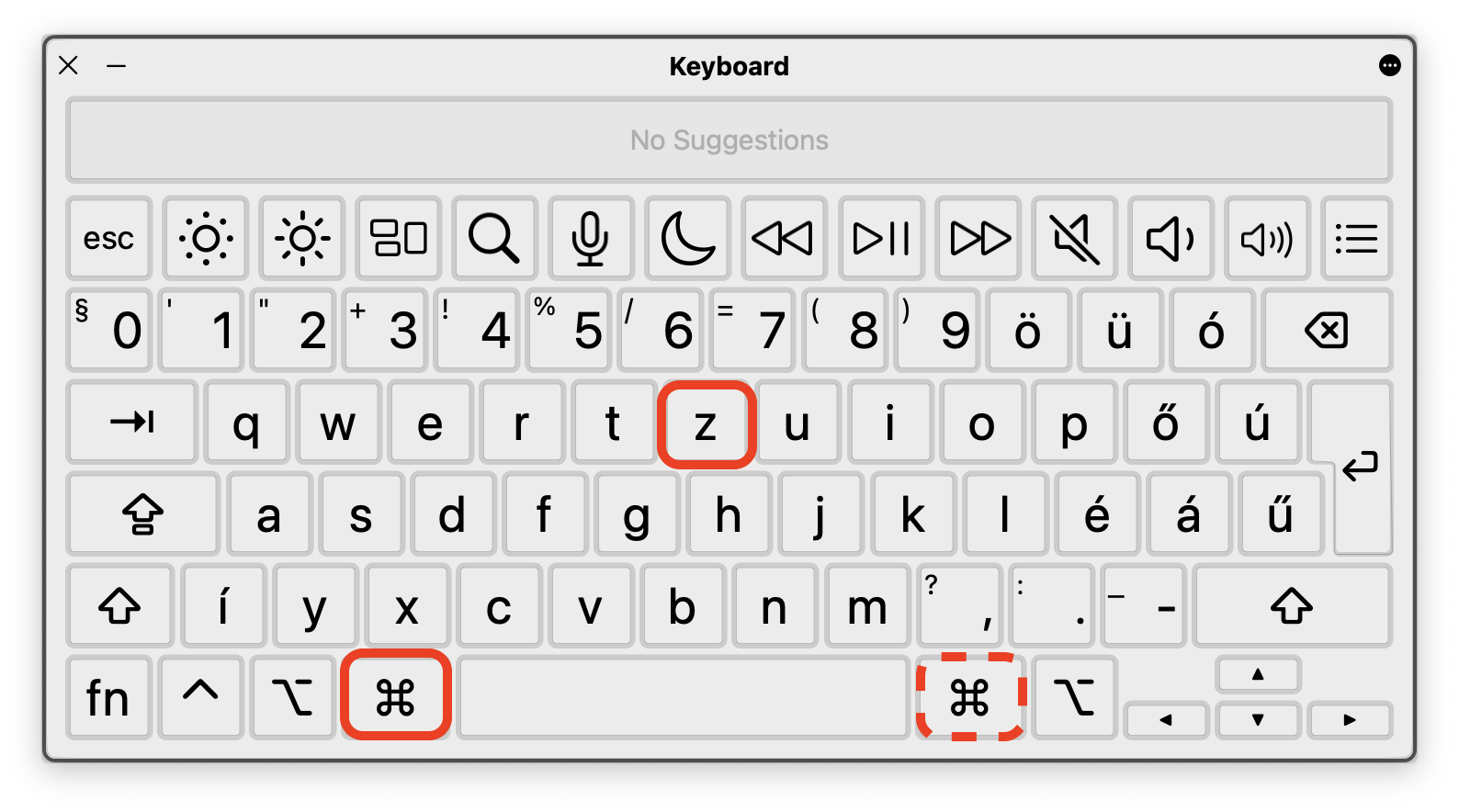2022. augusztus 31., szerda
Nyissunk egy újat! :: Mac, Command+N
A clickbait, kattintásvadász címek ellen is küzdhetnék ennek a bejegyzésnek a címével, mert mindent elmond. De azért szaporítom a szót. A Macen az a jó (minden az! – kiáltá fel a Fanatikus Almalap), hogy egyes gyorsparancsokat, billentyűkombinációkat azonosan értelmes az összes alkalmazás. Ez könnyebbé teszi a Mac használatot, alaposan lerövidíti a tanulási görbét (mintegy ponttá zsugorítja – kotnyeleskedik a Fanatikus Almalap). Ilyen parancs a Command-N is, amely az adott alkalmazásban egy újat nyújt: Mailben új levelet, Pagesben új doksit, Finderben új ablakot és így tovább. A képen a jobb Command azért szaggatott, mert elég az egyiket használni, és általában a bal oldalit szoktuk két kezes gépelésnél.
2022. augusztus 29., hétfő
Az iPhone szenzorai
A iPhone nagyszerűsége, hogy sok célra használható. Ahelyett, hogy tudása csupán telefonálásra és szöveges üzenetek küldésére korlátozódna, különféle feladatok széles skáláját tudja elvégezni, és számos alkalmazást futtathat, amelyek mindennapi életünk elengedhetetlen részévé teszik.
Sokunknak nincs térérzéke, és szó szerint elvesznénk az iPhone Térkép alkalmazás nélkül.
Emberek milliói használják iPhone-jukat vagy Apple Watch-ukat, hogy figyelemmel kísérjék edzési rutinjukat az Egészség alkalmazásban, az Otthon alkalmazás pedig nyomon követheti tartózkodási helyét, és automatikusan be- és kikapcsolhatja az intelligens lámpákat, amikor Ön jön és megy. Az ilyen funkciókat az iPhone-ba épített érzékelők széles köre teszi lehetővé.
A kamerákon és a mikrofonon kívül az iPhone további érzékelővel rendelkezik, amelyek számos speciális feladatot látnak el. Ezen érzékelők némelyike annyira alapvető az iPhone használatához, hogy természetesnek tartjuk őket, bár minden alkalommal használjuk őket, amikor felvesszük az iPhone-t. A közelségérzékelő minden alkalommal működésbe lép, amikor az iPhone-t a füléhez emeli, kikapcsolja a képernyőt és az érintésérzékelőket, hogy véletlenül se nyomjon meg semmilyen gombot a fülével. Van még egy környezeti fényérzékelő, amely automatikusan működik, és a képernyő fényerejét állítja be az akkumulátor kímélése érdekében, valamint egy külön TrueTone funkció, amely úgy állítja be a képernyő színegyensúlyát, hogy egyenletes színeket biztosítson a nap különböző szakaszaiban a fényviszonyoknak megfelelően.
A környezeti fényérzékelő azon kevés érzékelők egyike, amelyeket közvetlenül saját maga vezérelhet. Az iPhone legtöbb érzékelője automatikusan működik, de ahogy az várható is, szükség esetén szabályozhatja a képernyő fényerejét is. Zavarba ejtő azonban, hogy kétféle Fényerőszabályzót használhat. Egyszerűen be- vagy kikapcsolhatja az automatikus fényerőt a Kisegítő lehetőségek > Megjelenítés és szöveg mérete alatt található csúszkával. A fényerő beállításának lehetősége azonban a Kijelző és fényerő beállításai között található.
Ez egy rendkívül érzékeny giroszkópon alapul, amely az iPhone-ba van beépítve, és képes érzékelni az iPhone kis forgását. A képernyő elforgatásán kívül a giroszkópot számos játék használja, így a képernyő megdöntésével irányíthatja mozgását, hogy elkerülje a golyókat vagy kormányozzon egy autót.
A giroszkóp gyakran egy másik érzékelővel, úgynevezett gyorsulásmérővel működik. Ez érzékeli a gyorsulást és a mozgást. amikor sétál, fut vagy más közlekedési módot használ. Ez hasznos mozgásának figyeléséhez a Térkép alkalmazásban, valamint számos egészségügyi és fitnesz alkalmazásban. A gyorsulásmérő az irányváltozásokat is képes észlelni, így az iPhone tudja, merre nézel.
Az iPhone-ban is található egy iránytű - vagy magnetométer, amely a Föld mágneses terének mérésével nagyon pontos információkat ad az irányokról. Egy másik érzékelő, amely jól jöhet, ha mozgásban van, a barométer. Ez lehetővé teszi a légnyomás leolvasását az Időjárás alkalmazáson belül, de lehetővé teszi a magasság változásainak észleléséhez utazás közben. Az új érzékelők és technológiák, például a LiDAR hozzáadásával az Apple továbbra is olyan funkciókat ad az iPhone-hoz, amelyek a jövőben még nehezebbé teszik annak letételét.
És egy szenzor, ami árulkodik
Egyáltalán nem közismert funkció, de a 2006 után gyártott iPhone-modellek és egyes iPodok is tartalmaznak speciális érzékelőket, úgynevezett Liquid Contact Indicators, amelyek figyelmeztetnek, ha "víznek vagy vizet tartalmazó folyadéknak" sikerült behatolnia az iPhone belsejébe. Egy piros fény jelenik meg az iPhone SIM-nyílása közelében, jelezve az esetleges vízkárosodást.
iLife
Cliff Joseph
Sokunknak nincs térérzéke, és szó szerint elvesznénk az iPhone Térkép alkalmazás nélkül.
Emberek milliói használják iPhone-jukat vagy Apple Watch-ukat, hogy figyelemmel kísérjék edzési rutinjukat az Egészség alkalmazásban, az Otthon alkalmazás pedig nyomon követheti tartózkodási helyét, és automatikusan be- és kikapcsolhatja az intelligens lámpákat, amikor Ön jön és megy. Az ilyen funkciókat az iPhone-ba épített érzékelők széles köre teszi lehetővé.
Szemtől szembe
Lehet vitatkozni azzal, hogy az iPhone kamerái és mikrofonja érzékelők-e, de mivel érzékelik és rögzítik a körülötted lévő világ fényét és hangját, azok. Az iPhone előlapi kamerája azonban nem csak egy hagyományos kamera, mivel további érzékelőkkel rendelkezik, amelyek infravörös fényt bocsátanak ki és érzékelik azt. Az Apple ezt „TrueDepth” kamerának nevezi, mivel infravörös fényt használ az arc háromdimenziós körvonalainak beolvasására és mérésére, így a Face ID segítségével feloldhatja iPhone-ját (a legújabb iPad Pro modellek is használják TrueDepth kamerát és Face ID-t is). A koronavírus-járvány idején pedig az Apple még arra is megoldást talált, hogy frissítse az iPhone 12-t és 13-at, hogy a Face ID-t maszkokkal, arcvédőkkel és szemüvegekkel is tudják használni.A kamerákon és a mikrofonon kívül az iPhone további érzékelővel rendelkezik, amelyek számos speciális feladatot látnak el. Ezen érzékelők némelyike annyira alapvető az iPhone használatához, hogy természetesnek tartjuk őket, bár minden alkalommal használjuk őket, amikor felvesszük az iPhone-t. A közelségérzékelő minden alkalommal működésbe lép, amikor az iPhone-t a füléhez emeli, kikapcsolja a képernyőt és az érintésérzékelőket, hogy véletlenül se nyomjon meg semmilyen gombot a fülével. Van még egy környezeti fényérzékelő, amely automatikusan működik, és a képernyő fényerejét állítja be az akkumulátor kímélése érdekében, valamint egy külön TrueTone funkció, amely úgy állítja be a képernyő színegyensúlyát, hogy egyenletes színeket biztosítson a nap különböző szakaszaiban a fényviszonyoknak megfelelően.
A környezeti fényérzékelő azon kevés érzékelők egyike, amelyeket közvetlenül saját maga vezérelhet. Az iPhone legtöbb érzékelője automatikusan működik, de ahogy az várható is, szükség esetén szabályozhatja a képernyő fényerejét is. Zavarba ejtő azonban, hogy kétféle Fényerőszabályzót használhat. Egyszerűen be- vagy kikapcsolhatja az automatikus fényerőt a Kisegítő lehetőségek > Megjelenítés és szöveg mérete alatt található csúszkával. A fényerő beállításának lehetősége azonban a Kijelző és fényerő beállításai között található.
LIDAR, AR & VR
Az egyik legfontosabb új technológia az utóbbi időben az iPhone-on és iPaden az, amit LIDAR-nak neveznek: fényérzékelés és távolságmérés. Az iPhone Pro és iPad Pro 2020 óta elérhető LIDAR hangzása hasonló lehet az iPhone Face ID technológiájához, amely infravörös fény segítségével 3D-s térképet készít az arc körvonalairól. A LIDAR azonban nem csak az arc szkennelésére használható.
Az iPhone LIDAR érzékelője lézert bocsát ki, és méri azt az időt, amely alatt a fény visszapattan az érzékelőhöz. Ez lehetővé teszi az iPhone számára, hogy nagy pontossággal mérje meg a távolságokat. Alapvetően ez segíthet az iPhone kamera automatikus élességállításának javításában. Ez azonban azt is jelenti, hogy rendkívül pontos 3D "szkennelést" készíthet a szobákról és más helyekről. Ez fontos lesz a kiterjesztett valóság (AR) és a virtuális valóság (VR) szempontjából, és már használják egyes alkalmazások – Canvas for Homeowners –, hogy otthona 3D-s szkennelését elvégezzék –, ideális a lakás-díszítéshez és átalakításhoz.
Képforrás: SiteScape app launched for all lidar-enabled iOS devices
iPhone mozgásban
Számos iPhone érzékelő és funkció kapcsolódik a mozgáshoz – mind a testének mozgásához séta vagy utazás közben, mind pedig magának az iPhone-nak a mozgásához, amikor a kezében tartja. Az egyik magától értetődőnek tűnő szolgáltatás az iPhone vagy iPad képernyőjének automatikus elforgatásának lehetősége, álló helyzetről fekvőre váltva. Sok iPhone-alkalmazást úgy terveztek, hogy függőlegesen tartsa az iPhone-t, de az olyan alkalmazások, mint a Safari és a Photos, átválthatnak fekvő helyzetbe is, megkönnyítve a fényképek és videók megtekintését.Ez egy rendkívül érzékeny giroszkópon alapul, amely az iPhone-ba van beépítve, és képes érzékelni az iPhone kis forgását. A képernyő elforgatásán kívül a giroszkópot számos játék használja, így a képernyő megdöntésével irányíthatja mozgását, hogy elkerülje a golyókat vagy kormányozzon egy autót.
A giroszkóp gyakran egy másik érzékelővel, úgynevezett gyorsulásmérővel működik. Ez érzékeli a gyorsulást és a mozgást. amikor sétál, fut vagy más közlekedési módot használ. Ez hasznos mozgásának figyeléséhez a Térkép alkalmazásban, valamint számos egészségügyi és fitnesz alkalmazásban. A gyorsulásmérő az irányváltozásokat is képes észlelni, így az iPhone tudja, merre nézel.
Az iPhone-ban is található egy iránytű - vagy magnetométer, amely a Föld mágneses terének mérésével nagyon pontos információkat ad az irányokról. Egy másik érzékelő, amely jól jöhet, ha mozgásban van, a barométer. Ez lehetővé teszi a légnyomás leolvasását az Időjárás alkalmazáson belül, de lehetővé teszi a magasság változásainak észleléséhez utazás közben. Az új érzékelők és technológiák, például a LiDAR hozzáadásával az Apple továbbra is olyan funkciókat ad az iPhone-hoz, amelyek a jövőben még nehezebbé teszik annak letételét.
És egy szenzor, ami árulkodik
Egyáltalán nem közismert funkció, de a 2006 után gyártott iPhone-modellek és egyes iPodok is tartalmaznak speciális érzékelőket, úgynevezett Liquid Contact Indicators, amelyek figyelmeztetnek, ha "víznek vagy vizet tartalmazó folyadéknak" sikerült behatolnia az iPhone belsejébe. Egy piros fény jelenik meg az iPhone SIM-nyílása közelében, jelezve az esetleges vízkárosodást.
iLife
Cliff Joseph
2022. augusztus 26., péntek
Windowsról váltók álma: Commander One
A macOS Finder a Mac alap alkalmazása (de nem a macOS része), amelyen keresztül alkalmazásokat indíthat el, fájlokat és mappákat kezelhet, és általában minden nap használja. Mivel az Apple ugyanazt a Findert kínálja kezdőnek vagy gyakorlott felhasználónak, a Finder inkább a barátságos és könnyen kezelhető, mintsem millió lehetőséget kínáló csoda volna. Azok számára, akik mélyebbre szeretnének menni, a Commander One az az alkalmazás, amellyel elérhetők a Finder rejtett funkcióit. És úgy néz ki, kétablakosan, ahogy azt a Windowson megszokták (Norton, Volkov és egyébb Commanderek).
Legszembetűnőbb funkciója a fájlok és mappák kettős panelnézete, ahol egyszerre két különböző könyvtárat tekinthet meg különböző nézeti módokban, olyan információkkal, amelyek általában több kattintást érhetők csak el. Az olyan gyakori parancsok, mint a megtekintés, szerkesztés, másolás vagy törlés funkcióbillentyűkhöz vannak rendelve a könnyű hozzáférés érdekében. És akad egy kapcsoló is, amellyel egyetlen kattintással megtekinthetjük a rejtett fájlokat. A két panel tetszőleges számú lapot is tartalmazhat.
Finderebb
A fájlokat egyszerűen és minden fontosabb formátumban tömörítheti változó tömörítési szintekkel, míg a Finder csak a ZIP formátumot teszi elérhetővé, opciók nélkül. Nagyon hatékony keresési funkció, amely még a tömörített fájlok belsejét is látja. Bármelyik művelet hozzárendelhető a testreszabható gyorsbillentyűkhöz.
A Pro Pack néhány nagyszerű funkciót kínál, például közvetlen hozzáférést számos felhőszolgáltatáshoz, köztük a Dropboxhoz, a Google Drive-hoz és a Backblaze-hez, az iOS és Android-eszközök kötetként való közvetlen csatlakoztatásának lehetőségét és beépített terminálemulátort.
Míg sok ilyen eszköz megtalálható más harmadik féltől származó alkalmazásokban, és néha a macOS rejtett funkcióiba is beleásva, a Commander One mindezt egyetlen nagy teljesítményű fájlkezelőben egyesíti, amelyben minden kéznél van. A Finder természetesen továbbra is fut, de ez az alkalmazás felmutatja a macOS teljes erejét, miközben jónéhány saját funkciót ad hozzá, amelyeket az Apple egyszerűen nem ad meg. Mindenkinek, aki olyan fájlokkal, mappákkal és felhőalapú tárhelyekkel foglalkozik, akiknek gyors és egyszerű hozzáférésre van szükségük adataik minden aspektusához, érdemes megnézni.
Az ingyenes változat és a Pro Pack (29,99USD) innen (https://mac.eltima.com/file-manager.html) tölthető le.
Legszembetűnőbb funkciója a fájlok és mappák kettős panelnézete, ahol egyszerre két különböző könyvtárat tekinthet meg különböző nézeti módokban, olyan információkkal, amelyek általában több kattintást érhetők csak el. Az olyan gyakori parancsok, mint a megtekintés, szerkesztés, másolás vagy törlés funkcióbillentyűkhöz vannak rendelve a könnyű hozzáférés érdekében. És akad egy kapcsoló is, amellyel egyetlen kattintással megtekinthetjük a rejtett fájlokat. A két panel tetszőleges számú lapot is tartalmazhat.
Finderebb
A fájlokat egyszerűen és minden fontosabb formátumban tömörítheti változó tömörítési szintekkel, míg a Finder csak a ZIP formátumot teszi elérhetővé, opciók nélkül. Nagyon hatékony keresési funkció, amely még a tömörített fájlok belsejét is látja. Bármelyik művelet hozzárendelhető a testreszabható gyorsbillentyűkhöz.
A Pro Pack néhány nagyszerű funkciót kínál, például közvetlen hozzáférést számos felhőszolgáltatáshoz, köztük a Dropboxhoz, a Google Drive-hoz és a Backblaze-hez, az iOS és Android-eszközök kötetként való közvetlen csatlakoztatásának lehetőségét és beépített terminálemulátort.
Míg sok ilyen eszköz megtalálható más harmadik féltől származó alkalmazásokban, és néha a macOS rejtett funkcióiba is beleásva, a Commander One mindezt egyetlen nagy teljesítményű fájlkezelőben egyesíti, amelyben minden kéznél van. A Finder természetesen továbbra is fut, de ez az alkalmazás felmutatja a macOS teljes erejét, miközben jónéhány saját funkciót ad hozzá, amelyeket az Apple egyszerűen nem ad meg. Mindenkinek, aki olyan fájlokkal, mappákkal és felhőalapú tárhelyekkel foglalkozik, akiknek gyors és egyszerű hozzáférésre van szükségük adataik minden aspektusához, érdemes megnézni.
Az ingyenes változat és a Pro Pack (29,99USD) innen (https://mac.eltima.com/file-manager.html) tölthető le.
2022. augusztus 24., szerda
Ha túl aprók a betűk iPhone-on, iPaden
Akkor akár alkalmazásonként is megadhatjuk a kívánatos méretet. Feltéve, hogy az alkalmazás támogatja az iOS (iPadOS) ezen képességét. A képre kattintva az értelemes méretben, olvasható feliratokkal látható. A Beállításokból kiválasztjuk a Kisegítő lehetőségeket. A Kisegítő lehetőségek közül az Apponkénti beállításokat. Az Apponkénti beállításokból azt az alkalmazást, aminek kicsik (netán nagyok) a betűi. Ha az alkalmazás nem lenne látható, a kék plusz jelre bökve hozzáadjuk. A Nagyobb méret parancsra kattintva kapunk csúszkát és minta szöveget. A hatodik kép mutatja, hogy nincs lehetetlen. Igen, előfordulhat, hogy pont az az alkalmazás nem tudja ezt, amelyiknél szükségünk lenne rá. Murphy iOS alkalmazás fejlesztő.
Szokás mondani, hogy egy kép ezer szóval is felér, hát jelen esetben 72 szóval írtam le, mit lehet a képeken látni.
2022. augusztus 22., hétfő
Apple Scripten innen, Automatoron és Parancsokon túl: Hazel
A Hazel magasszintű programozási nyelv – kevés gépelés, előre gyárott panelek rángatása. Tudása több, mint az Automatoré vagy a Parancsoké (Shortcuts), de a Hazel csak mappákat és fájlokat kezel. Viszont nincs szükség hozzá programozói ismeretekre, tehát egyszerűbb, mint az Apple Script. Hogy mire jó? Fantasztikus lehetőséget ad mappák tartalmának automatikus feldolgozására, mappa alapú munkafolyamatok kialakítására, sőt még ftp-zni, WebDAV-olni is tud. De egy földhözragadtabb példa: használatával az alkalmazások telepítéséhez letöltött .dmg fájlok automatikusan kukázhatók a letöltés utáni hetedik (vagy akárhanyadik napon).
Nem faék, de nem is agysebészet
A Hazel gondolkodása nem bonyolult: ki kell választani, melyik mappával (vagy mappákkal) szeretnénk dolgozni. Második lépésként meg kell adni a mappa fájljai közül melyek azok, amelyekkel a Hazel dolgozzon – van mód a mappa almappáinak almappáinak fájljainak kijelölésére is, bonyolódik ez. S végül meg kell adni, hogy a Hazel mit tegyen a kiválasztott fájlokkal.
A Hazel használata hasonlít az Okos kiválasztások kezelésére, ilyennel találkozunk a Finder, Mail, Fotók... intenzív használatakor is. A Hazel parancsok összekattogtatása teljesen Automatoros. És hazudnék, ha azt mondanám, hogy programozói hozzáállás nem lenne felettébb hasznos. Vagy inkább a programozói gondolkodás. Ha nagyon csaponganék, akkor itt írhatnám, hogy talán ezért nem teljes hülyeség a "mindenki legyen programozó" gondolat – aki érti a feltétel, szűrés, ne adj uram a folyamatábra miben létét, az boldogul. Valahogy úgy, hogy felismerem a rímet a versben, de ettől még költő nem vagyok.
Pár felhasználási ötlet
Mondok még ötleteket, hogy mire lehet a Hazel használni – és amit nem szeretnék Automatorral megoldani, bár ez utóbbi rajongója vagyok.
Íróasztal rendben tartás. Az Íróasztalra gyakran pakolok dolgokat, "átmeneti" felkiáltással. Aztán azok szépen ott ragadnak. A Hazellel meg tudnám oldani, hogy az egy hetes fájlok közül a képek a Fotók alkalmazásba kerüljenek vagy átmozogjanak a Fotók könyvtárban mondjuk ÉV/HÉT automatikusan létrejövő mappa struktúrába. A videók mennének automatikusan a Filmekbe. A PDF, .pages, .numbers, .key és más doksik a Dokumentumokba. Ha az Íróasztalon levő fájlnévben szerepel, hogy "blog", akkor egy spéci mappába. És így tovább. Az Íróasztalom folyamatosan Hazelkedik az ürességért.
Dropbox. A Dropbox Camera Upload mappájából (ide töltődnek fel a fényképek az iOS eszközökről, ha hagyjuk) a képek bekerülnek a Fotókba (alkalmazásba vagy könyvtárba) – esetleg a képernyő fotók, nálam a blog miatt akad bőven, egy spéci mappába –, a videók a Filmek mappába és a Camera Upload mappa így kiürül, nem fog betelni olyan gyorsan a Dropbox tárhelyem, mint most.
Számlák. Cégként mappába gyűjtöm a bejövő számlákat, lassan mind elektronikus. Az e-számlák fájlnevei és az általam elvárt elnevezés nem esik egybe, viszont egyértelmű, hogy mit mivé nevezek át. Egy (vagy több) jó Hazel rutin ezeket az átnevezéseket vidáman elvégzi a háttérben, nem hibázik és nem káromkodik.
Az App Sweep érdekes funkció. A macOS nagyon szigorú, hogy minek hol a helye, az alkalmazások fejlesztői ezt – saját érdekük – betartják. A legtöbb esetben egy alkalmazás törlése – az .app kukába húzása – elég az alkalmazás teljes törléséhez. Ám vannak olyan alkalmazások, amelyek ezen az .app fájlon (ami valójában mappa, de ez egy másik történet) kívül is telepítenek program darabokat. Az App Sweep elvileg ezeket is törli. A mi tapasztalatunk az, hogy ... ez nehéz feladat.
Ha feltelepítem a Microsoft Wordot, akkor az – az alkalmazás fájlon kívül – feltelepít még jó néhány plusz dolgot is, amit a Micorosft programok közösen használnak. Például az Excel is. Ha feltelepítem az Excelt, akkor az már nem rakja fel a közös dolgokat, hiszen megtalálja a helyükön. De ha ezután törlöm a Wordöt, akkor nem lennék boldog, ha törlődne a Word által feltelepített, de az Excel által is használt közös rész. Hasonló a helyzet az Adobe-val, az Omnisoft-tal és sok más, több alkalmazást kínáló fejlesztővel.
De viszont ott vannak a magukat hasznosnak vélő kicsi alkalmazások – milyen meleg a kilencedik mag a harmadik processzorban (szerintem én nem szeretem ezeket) –, amelyek galádul szétpakolnak dolgokat. A szétpakolásnak csak annyi értelme van, hogy utána nehéz, macerás törölni őket, mert valamelyik apró részük állandóan fut, nem hagyja magát. Persze lehet, hogy az App Sweep elkapná őket – nem próbáltam, nem olvastam erről.
A Hazel gondolkodása nem bonyolult: ki kell választani, melyik mappával (vagy mappákkal) szeretnénk dolgozni. Második lépésként meg kell adni a mappa fájljai közül melyek azok, amelyekkel a Hazel dolgozzon – van mód a mappa almappáinak almappáinak fájljainak kijelölésére is, bonyolódik ez. S végül meg kell adni, hogy a Hazel mit tegyen a kiválasztott fájlokkal.
A Hazel használata hasonlít az Okos kiválasztások kezelésére, ilyennel találkozunk a Finder, Mail, Fotók... intenzív használatakor is. A Hazel parancsok összekattogtatása teljesen Automatoros. És hazudnék, ha azt mondanám, hogy programozói hozzáállás nem lenne felettébb hasznos. Vagy inkább a programozói gondolkodás. Ha nagyon csaponganék, akkor itt írhatnám, hogy talán ezért nem teljes hülyeség a "mindenki legyen programozó" gondolat – aki érti a feltétel, szűrés, ne adj uram a folyamatábra miben létét, az boldogul. Valahogy úgy, hogy felismerem a rímet a versben, de ettől még költő nem vagyok.
Pár felhasználási ötlet
Mondok még ötleteket, hogy mire lehet a Hazel használni – és amit nem szeretnék Automatorral megoldani, bár ez utóbbi rajongója vagyok.
Íróasztal rendben tartás. Az Íróasztalra gyakran pakolok dolgokat, "átmeneti" felkiáltással. Aztán azok szépen ott ragadnak. A Hazellel meg tudnám oldani, hogy az egy hetes fájlok közül a képek a Fotók alkalmazásba kerüljenek vagy átmozogjanak a Fotók könyvtárban mondjuk ÉV/HÉT automatikusan létrejövő mappa struktúrába. A videók mennének automatikusan a Filmekbe. A PDF, .pages, .numbers, .key és más doksik a Dokumentumokba. Ha az Íróasztalon levő fájlnévben szerepel, hogy "blog", akkor egy spéci mappába. És így tovább. Az Íróasztalom folyamatosan Hazelkedik az ürességért.
Dropbox. A Dropbox Camera Upload mappájából (ide töltődnek fel a fényképek az iOS eszközökről, ha hagyjuk) a képek bekerülnek a Fotókba (alkalmazásba vagy könyvtárba) – esetleg a képernyő fotók, nálam a blog miatt akad bőven, egy spéci mappába –, a videók a Filmek mappába és a Camera Upload mappa így kiürül, nem fog betelni olyan gyorsan a Dropbox tárhelyem, mint most.
Számlák. Cégként mappába gyűjtöm a bejövő számlákat, lassan mind elektronikus. Az e-számlák fájlnevei és az általam elvárt elnevezés nem esik egybe, viszont egyértelmű, hogy mit mivé nevezek át. Egy (vagy több) jó Hazel rutin ezeket az átnevezéseket vidáman elvégzi a háttérben, nem hibázik és nem káromkodik.
Kuka kezelés
Jó pár éve egyéni tanácsadásunkra jelentkezett valaki, akinek a Macje megtagadta a munkát, hetek óta nem töltötte le a leveleket, semmit sem akart csinálni. Egy 128GB-s MacBook Air volt a csintalan. Első dolog, amit ilyenkor megnézünk, mennyi hely van a merevlemezen/SSD-n. A színes csík végig ért, 4KB (kilobájt, nem tévedés) szabad helyet jelzett ki. Uhh! Látom, hogy a kuka tele, kértem engedélyt a kuka kiürítésére. Trash. Empty trash. Felugrott a kis ablak, hogy mennyi fájlt készül kidobni. Ezer, tízezer, ötvezenezer... Közben beszélgetek a Mac gazdájával, félszemem az ablakon. Száezezer, kétszázázezer, ötszázezer... Tíz perce beszélgetünk, ennyi idő alatt nincs az a kuka, amit ki nem ürülne. Egymillió, kétmillió... Kérdezem. Ja, azt soha nem ürítette ki, nem elég oda beledobni? Vagy fél óra volt, mire elkezdte a tényleges törlést az Air, 84GB szabad hely lett.A fenti történet persze egyedi. A Hazel képes ezt megelőzni – csak épp az a gond, hogy akinek kellene a megelőzés, az nem biztos, hogy használná a Hazelt. Mert mit is tud a Hazel a Kuka kapcsán? Állítható, hogy mennyi ideig maradjanak a fájlok, mappák a kukában – ugye az azonnali kuka ürítés az gond lehet, ha mégis kellene valami kidobott fájl. De a Hazel képes kordában tartani a Kuka méretét – nagy rendrakáskor, amikor röpülnek a megnézett torrent-filmek, felesleges alkalmazásk, képes a kuka dagadtra hízni. Persze ilyenkor is ugrik a visszaállítás lehetősége – kézzel a kuka bármilyen Hazel beállítás mellett kiüríthető.
Az App Sweep érdekes funkció. A macOS nagyon szigorú, hogy minek hol a helye, az alkalmazások fejlesztői ezt – saját érdekük – betartják. A legtöbb esetben egy alkalmazás törlése – az .app kukába húzása – elég az alkalmazás teljes törléséhez. Ám vannak olyan alkalmazások, amelyek ezen az .app fájlon (ami valójában mappa, de ez egy másik történet) kívül is telepítenek program darabokat. Az App Sweep elvileg ezeket is törli. A mi tapasztalatunk az, hogy ... ez nehéz feladat.
Ha feltelepítem a Microsoft Wordot, akkor az – az alkalmazás fájlon kívül – feltelepít még jó néhány plusz dolgot is, amit a Micorosft programok közösen használnak. Például az Excel is. Ha feltelepítem az Excelt, akkor az már nem rakja fel a közös dolgokat, hiszen megtalálja a helyükön. De ha ezután törlöm a Wordöt, akkor nem lennék boldog, ha törlődne a Word által feltelepített, de az Excel által is használt közös rész. Hasonló a helyzet az Adobe-val, az Omnisoft-tal és sok más, több alkalmazást kínáló fejlesztővel.
De viszont ott vannak a magukat hasznosnak vélő kicsi alkalmazások – milyen meleg a kilencedik mag a harmadik processzorban (szerintem én nem szeretem ezeket) –, amelyek galádul szétpakolnak dolgokat. A szétpakolásnak csak annyi értelme van, hogy utána nehéz, macerás törölni őket, mert valamelyik apró részük állandóan fut, nem hagyja magát. Persze lehet, hogy az App Sweep elkapná őket – nem próbáltam, nem olvastam erről.
2022. augusztus 17., szerda
Apple hírek forrása
A blog olvasóban joggal merül fel a kérdés, vajon honnan szedi a blogíró a bejegyzésekhez az ötleteket. A blogíró saját tapasztalatból, a környezetéből, majd a netes forrásokból dolgozik. A netes esetben érdemes mindig ki is próbálni a leírtakat – csúnyán bele lehet szaladni a késbe, amikor az angol nyelvű forrás csak Amerikában, esetleg még Angliában elérhető szolgáltatásról ír. Persze az ember nem néz végig ezeregy szájtot, valamilyen aggregátot, hírgyűjtő szájtot használ – ilyen megoldás a minap említett RSS-olvasó (Hírek, ahogy én szeretem :: RSS) is. És ha nem akarok még egy RSS-olvasó feltöltésével sem foglalkozni, akkor ott a net. Én az Apple Investor News-ra találtam rá évekkel ezelőtt, azóta is biztos mentsvár, ha épp téma hiányban szenvedek (mint most. Kimaxolva: a mentsvárról írni a végső fázis). Itt most egy nagyon hosszú kép jön, amire kattintva az olvasható. Én inkább megnyitnám az eredetit: https://www.techinvestornews.com/Apple.
A szájton azt is jól lehet követni, miként terjed egy hír. Ki az első, aki lehozza, ki veszi át, ki mit emel ki. Ez különösen az Apple sajtóközleményei esetén vidám, már akinek szórakozás.
2022. augusztus 15., hétfő
Hogy lehet elfelejtetni egy mail címet a Maillel?
Amit egyszer a gép megjegyzett, azt nehezen felejti. Így van ez a Macen is a Mail esetében. A zavart az is okozza, hogy a Mail saját email-név jegyzéket vezet, ahogy a Kontaktok is. Persze a legtöbb esetre igaz, hogy ugyanazt tudják, de néha nem – és ez okoz gondot. Hiába törlök egy mail címet a Kontaktokban, a Mail emlékszik és nem felejt. És amikor kócosak a bitek, akkor a Kontaktokban már törölt, de a Mail által még emlékezett mail címre akar levelet küldeni a Mac, ha nem vagyunk résen. De mi résen vagyunk.
Az Ablakok menü "Korábbi címzettek" parancsát kiadva látjuk, hogy mit tud a Mail. És ha innen (is) törlünk egy mail címet, akkor azt a Mail el is felejti. Ritkán szoktam idekeveredni, de évente egyszer-kétszer előfordul. Emlékeim szerint ez a menüpont korábban Kontaktok volt, vagy valami ehhez hasonló – végül is, ha megtalálod, akkor mindegy. Ha nem találod, de emlékszel rá, hogy kell, hogy legyen egy ilyen parancs, akkor a Help a segítség.
2022. augusztus 12., péntek
Finder oldalsáv sorrend
Azt minden Maces tudja, hogy a Finder oldalsáv könyvtárakat szabadon átrendezheti, hozzáadhat vagy elvehet belőle. Az Oldalsáv gyors elérést biztosít az adott mappához, elérhető fájl megnyitáskor és mentésekor is. Érdemes a naponta többször használt mappát ide kihúzni. De azt tudtad, hogy az Oldalsáv szekciói is – Kedvencek, Helyek, iCloud és Címkék – mozgathatók, sorrendjük változtatható?
Egyszerűen, a halványszürke névnél megfogva vigyük a kívánt helyére az adott szekciót. Ennyi. (A Gonosz Almalap viszont elárulja, hogy Gábor alig 24 órája jött erre rá, amikor akaratlanul, rossz elemet fogott meg és mozgatott – majd negyedszázados Mac használat után. Life long learning. Jó pap holtig tanul. Egyéb népi bölcsességek.)
2022. augusztus 10., szerda
Hírek, ahogy én szeretem :: RSS
Egyre több ismerősöm kap agyf... puttonya telik meg a netes híroldalakat olvashatatlanná tevő hirdetésekkel, felugró ablakkal, szét GDPR-ozott engedélykéréssel, limitált hozzáféréssel... Nekik szoktam ajánlani az RSS-olvasókat. Hogy mi az RSS? Arról még nagyon rég írtunk az Almalapban, akit érdekel, annak javasoljuk e korai zsengénk átfutását. De az RSS értése nélkül is lehet használni az RSS-olvasót.
A Maces App Store-ból (van iOS alatt is RSS-olvasó) az első, ingyenes alkalmazást letöltöttem, ez a Newsify. Ingyen vidám fapados RSS-olvasó. A bal oldalon láthatók az elérhető weblapok. Ide plusz jelre kattintva vettem fel az Almalapmintblog-ot (tudom, hülye név, de így maradtunk). A felvétel módja: böngészőből kimásol, a Newsify-be bemásol. Egy weblaphoz több RSS is tartozhat: például egy hírszájtnál a belföldi hírek, külföldi hírek, gazdasági hírek... Csak a minket érdeklőt válasszuk, hogy ne lepjen el sok fölös cikk – hisz épp ezért (is) menekülünk az RSS-olvasóba.
Ahogy a fenti képen is látható, a bejegyzések szépen megjelennek, képpel, mindennel. Bármelyikre kattintva teljes hosszal olvashatók az írások.
Ha több forrást is felveszünk, akkor – egy majdnem olyan mint egy saját újság – egy helyen látunk mindent, ami számunkra fontos. Persze így is lesz töltelék, de sokkal kevesebb. Nincsenek elinduló hirdetés videók, felpattanó baromságok (csók ezzel foglalkozók)... A Newsify-t tényleg véletlenszerűen választottam ki, akinek megtetszik az RSS lét, az nézze meg, melyik olvasó mit kínál, néha persze csak a fizetős részben. Tapasztalat, hogy az RSS csökkenti a stresszt és növeli az olvasási hatékonyságot. Ha ez cél.
Ahogy a fenti képen is látható, a bejegyzések szépen megjelennek, képpel, mindennel. Bármelyikre kattintva teljes hosszal olvashatók az írások.
Ha több forrást is felveszünk, akkor – egy majdnem olyan mint egy saját újság – egy helyen látunk mindent, ami számunkra fontos. Persze így is lesz töltelék, de sokkal kevesebb. Nincsenek elinduló hirdetés videók, felpattanó baromságok (csók ezzel foglalkozók)... A Newsify-t tényleg véletlenszerűen választottam ki, akinek megtetszik az RSS lét, az nézze meg, melyik olvasó mit kínál, néha persze csak a fizetős részben. Tapasztalat, hogy az RSS csökkenti a stresszt és növeli az olvasási hatékonyságot. Ha ez cél.
2022. augusztus 8., hétfő
Mindent visszavonok – Macen
Ha megrendeznék a leghasznosabb billentyű-kombinációk versenyét, akkor a Command+Z biztos dobogós lenne. Pedig ezzel a kombinációval – előbb lenyomjuk és lenyomva tartjuk a Commandot, majd leütjük a z betűt és elengedjük a Commandot – nem alkotunk, hanem rombolunk. De épp ez a jó benne. A Command+Z az utolsó művelet visszavonása – bármi is legyen az a művelet. Figyelem, vannak vissza nem vonható parancsok, műveletek!
A Command+Z alkalmazásonként érvényes. Sok esetben több lépést is tehetünk visszafelé, például egy megírt doksiban látványosan visszajuthatunk az üres papírig. Tudjuk, ha kell, használjuk, de ne gondoljunk rá életbiztosításként.
A jobb Command azért szaggatott, mert nem kell mind a kettőt lenyomni. Az előző billentyűs bejegyzések kapcsán szóltak rám, hogy nem véletlen van két Command, egyes esetekben egyszerűbb a jobb használata.
A jobb Command azért szaggatott, mert nem kell mind a kettőt lenyomni. Az előző billentyűs bejegyzések kapcsán szóltak rám, hogy nem véletlen van két Command, egyes esetekben egyszerűbb a jobb használata.
2022. augusztus 1., hétfő
Külföldön olcsóbb a Mac? (2022/8)
Alapelvek
Tudom, hogy többen rendszeresen olvassátok visszamenőleg is ezeket a bejegyzéseket, de mindig vannak újak, így az ő számukra jöjjön pár alapelv. Az árak a netes Apple Store árai országonként. Az árfolyam az aznapi hazai Raiffeisen deviza közép árfolyama. Ezekből számolja ki a Numbers, majd hasonlítja össze, hogy hol a legolcsóbb vagy hol a legdrágább a Mac. A külföldi árban nincs benne a repjegy, szükséges papírok - például céges vásárlásnál. És nem számolunk a nagyon olcsó, van valahonnan, "persze, hogy van rá gari", számla mentes dolgokkal. A táblázat félig játék, de komoly. És a közölt számokért felelősséget nem vállalunk, mielőtt vásárolsz, tájékozódj!
Jelmagyarázat
A sötétzöld a legjobb, a sötét piros a legrosszabb ár. E két szélsőérték közt Macenként öt egyenlő nagyságú árkategóriát hoztunk létre. Minden gépnél az alap Mac árával számolunk. A fejléc sorból kivehető, hogy egyedül a Mac Pro Inteles, a többi Mac már M1 processzoros, itt is az alap Mac processzorát jelezzük.
Az Apple az előző és a mostani hónapban emelte az alap Mac modellek árát.
Cégeknek
Mert mi visszaigényeljük az áfát, ezért a nettó árral számolunk.
Magánszemélyek
Mert mi fizetünk áfát is a Mac után.
Mac-index
2016-ban nekikezdtünk egy Mac-index kialakításának. A Mac-index az egyes országok Mac drágaságát vagy olcsóságát mutatja. Minél kisebb a szám, annál olcsóbb az adott országban a Mac (nettó árat nézve). Ez persze nem jelenti, hogy az összes Mac ott a legolcsóbb. A Mac-index számításánál már figyelembe vettük, hogy hordozható Macből közel tízszer annyit értékesítenek, mint asztali gépből. Az index akkor "finomodik" tovább, ha találunk részletesebb és megbízhatóbb adatsort. Az Apple pár éve már nem közöl bontást a negyedéves jelentésében az eladott Mac típusok szerint. (A Google-térképes megjelenítés csak a blogon mutatkozik meg.)
Minél kisebb a szám, annál olcsóbb az adott országban a Mac (nettó árat nézve).
Tudom, hogy többen rendszeresen olvassátok visszamenőleg is ezeket a bejegyzéseket, de mindig vannak újak, így az ő számukra jöjjön pár alapelv. Az árak a netes Apple Store árai országonként. Az árfolyam az aznapi hazai Raiffeisen deviza közép árfolyama. Ezekből számolja ki a Numbers, majd hasonlítja össze, hogy hol a legolcsóbb vagy hol a legdrágább a Mac. A külföldi árban nincs benne a repjegy, szükséges papírok - például céges vásárlásnál. És nem számolunk a nagyon olcsó, van valahonnan, "persze, hogy van rá gari", számla mentes dolgokkal. A táblázat félig játék, de komoly. És a közölt számokért felelősséget nem vállalunk, mielőtt vásárolsz, tájékozódj!
Jelmagyarázat
A sötétzöld a legjobb, a sötét piros a legrosszabb ár. E két szélsőérték közt Macenként öt egyenlő nagyságú árkategóriát hoztunk létre. Minden gépnél az alap Mac árával számolunk. A fejléc sorból kivehető, hogy egyedül a Mac Pro Inteles, a többi Mac már M1 processzoros, itt is az alap Mac processzorát jelezzük.
Az Apple az előző és a mostani hónapban emelte az alap Mac modellek árát.
Cégeknek
Mert mi visszaigényeljük az áfát, ezért a nettó árral számolunk.
Magánszemélyek
Mert mi fizetünk áfát is a Mac után.
Mac-index
2016-ban nekikezdtünk egy Mac-index kialakításának. A Mac-index az egyes országok Mac drágaságát vagy olcsóságát mutatja. Minél kisebb a szám, annál olcsóbb az adott országban a Mac (nettó árat nézve). Ez persze nem jelenti, hogy az összes Mac ott a legolcsóbb. A Mac-index számításánál már figyelembe vettük, hogy hordozható Macből közel tízszer annyit értékesítenek, mint asztali gépből. Az index akkor "finomodik" tovább, ha találunk részletesebb és megbízhatóbb adatsort. Az Apple pár éve már nem közöl bontást a negyedéves jelentésében az eladott Mac típusok szerint. (A Google-térképes megjelenítés csak a blogon mutatkozik meg.)
Minél kisebb a szám, annál olcsóbb az adott országban a Mac (nettó árat nézve).
Feliratkozás:
Megjegyzések (Atom)